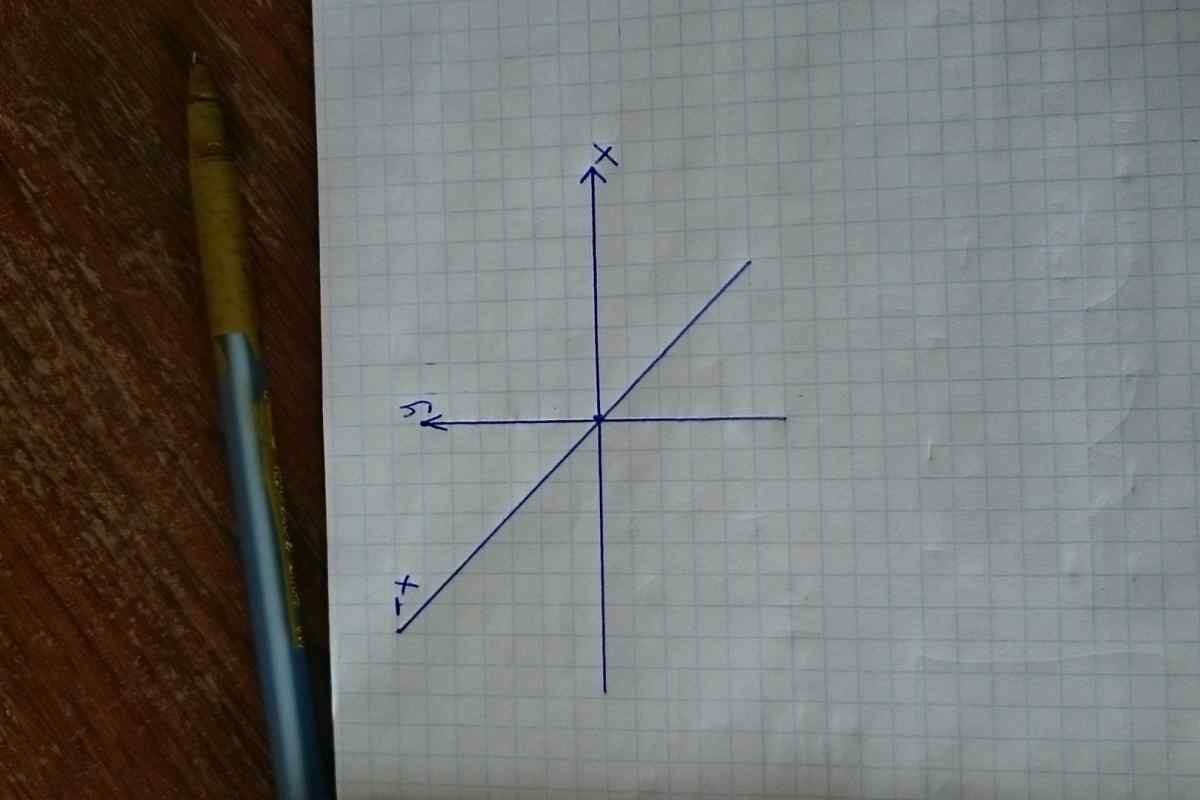Програма для роботи з електронними таблицями Excel відкриває величезні можливості для обробки цифрової інформації. Але жодна таблиця не зможе представити процес настільки наочно, як це зробить графік функції, якою він описується. У Excel є і така можливість у пункті меню Вставка - Діаграма (для Microsoft Office 2003).
Вам знадобиться
- Програмне забезпечення Microsoft Excel 2003
Інструкція
1. Відкрийте чистий аркуш книги Microsoft Excel 2003. Продумайте, з яким кроком потрібно обчислювати точки посторення графіка функції в таблиці. Чим складніший графік функції, тим менший крок потрібно брати для більш точної побудови. У першому стовпчику таблиці, відведеному для значень аргументу функції, внесіть перші два найменші значення з цікавого діапазону. Потім виділіть їх за допомогою "миші".
2. Підведіть курсор "миші" до правого нижнього кута виділеного діапазону, він прийме вигляд чорного хрестика. Натисніть ліву кнопку і проведіть вниз, зупинивши курсор в кінці цікавого діапазону. Так вийде стовпчик аргументів функції. Наприклад, якщо потрібно отримати графік функції в діапазоні (-10; 10) з кроком 0,5, перші два значення складуть -10 і -9,5, а зупинити курсор потрібно після того, як в стовпчику з 'явиться число 10.
3. Щоб побудувати стовпчик значень, у комірці сусідній з найменшим значенням аргументу встановіть курсор і натисніть "=". Після цього, введіть формулу функції замість аргументу (значення "х"), постійно клацнувши "мишкою" по сусідній комірці. Після набрання формули натисніть клавішу Enter. У комірці буде показано значення функції для аргументу з першого стовпчика. Встановіть вказівник на це значення функції. Підвівши курсор "миші" до нижнього правого кута комірки і побачивши чорний хрестик, протягніть його до кінця діапазону, притиснувши ліву кнопку. У стовпчику буде показано значення функції, які відповідають аргументам у першому стовпчику.
4. Виберіть пункт "Вставка" - "Діаграма". У вікні, що відкрилося, виберіть "Точкова". У правій частині вікна виберіть вигляд діаграми "Точкова діаграма зі значеннями, з 'єднаними згладжувальними лініями без маркерів". Натисніть кнопку "Далі". У відкритому вікні встановіть точку на пункті "Рядки в: стовпчиках ". Клацніть на позначці праворуч рядка "Діапазон" та виділіть весь діапазон аргументів та значень лівою кнопкою миші. Клацніть на вкладці "Ряд" та у рядку "Значення X" на панелі "X" вкажіть діапазон аргументів. Двічі клацніть кнопку "Далі", потім натисніть кнопку "Готово". Отриманий графік змінюватиметься залежно від змін у формулі. В інших версіях алгоритм подібний і відрізняється тільки деталями.